สร้างแบบสำรวจแบบหลายภาษา
แบบสำรวจที่สร้างขึ้นใน Dynamics 365 Customer Voice สามารถแปลได้หลายภาษา หลังจากที่คุณตั้งค่าการแปลสำหรับแบบสำรวจแล้ว ผู้ตอบสามารถทำแบบสำรวจในภาษาที่พวกเขาเลือกได้ สิ่งนี้ช่วยให้คุณเพิ่มฐานลูกค้าของคุณโดยการนำเสนอแบบสำรวจในภาษาที่ผู้ตอบต้องการ แบบสำรวจที่มีการแปลหลายภาษาเรียกว่า แบบสำรวจแบบหลายภาษา
ในการสร้างแบบสำรวจแบบหลายภาษา คุณต้องเพิ่มภาษาก่อนแล้วจึงเพิ่มการแปลสำหรับแต่ละภาษาที่คุณเพิ่ม
เมื่อคุณสร้างแบบสำรวจแบบหลายภาษา คุณสามารถให้ผู้ตอบเลือกภาษาที่ต้องการได้จากตัวเลือกภาษาที่มุมขวาบนของแบบสำรวจ หรือคุณสามารถจำกัดไม่ให้เปลี่ยนภาษาของแบบสำรวจได้ ข้อมูลเพิ่มเติม: จำกัดผู้ตอบแบบสอบถามจากการเปลี่ยนภาษาของแบบสำรวจ
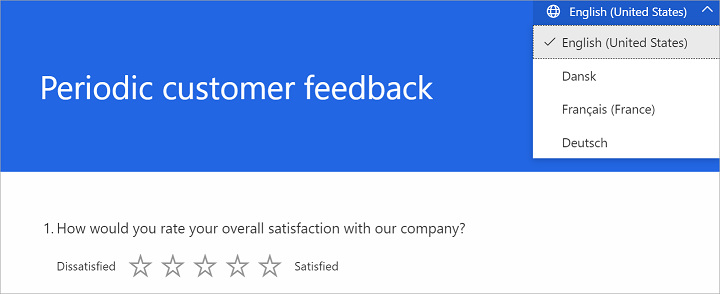
ในการสร้างแบบสำรวจแบบหลายภาษา ก่อนอื่นคุณต้องเพิ่มภาษา (เพิ่มเติมหรือกำหนดเอง) แล้วเพิ่มการแปลสำหรับสตริงที่เกี่ยวข้องในแบบสำรวจ
หมายเหตุ
Dynamics 365 Customer Voice รองรับ 44 ภาษาแบบสำเร็จรูป คุณสามารถเพิ่มภาษาที่กำหนดเองได้หากต้องการ
ชนิดของภาษาที่พร้อมให้บริการใน Dynamics 365 Customer Voice
ภาษาราก
ภาษาราก เป็นภาษาที่ใช้สร้างแบบสำรวจ ตัวอย่างเช่น หากคุณกำลังใช้ Dynamics 365 Customer Voice ในภาษาฝรั่งเศส และคุณกำลังสร้างแบบสำรวจทั้งหมดของคุณเป็นภาษาฝรั่งเศส นั่นคือภาษารากของคุณ กล่าวโดยย่อคือ ภาษาที่คุณเห็นในตัวออกแบบ ภาษารากถูกตั้งค่าโดยอัตโนมัติเป็นภาษาเริ่มต้นสำหรับผู้ตอบ แต่คุณสามารถเปลี่ยนได้โดยการเลือกภาษาเริ่มต้นอื่นจากรายการภาษาที่สนับสนุนใน Dynamics 365 สำหรับข้อมูลเพิ่มเติม ไปที่ เปลี่ยนภาษาเริ่มต้น ในส่วนหลังของหัวข้อนี้
หมายเหตุ
ภาษารากของแบบสำรวจไม่สามารถเปลี่ยนได้ ตัวอย่างเช่น สมมติว่าคุณใช้ Dynamics 365 Customer Voice เป็นภาษาเยอรมันและสร้างแบบสำรวจของคุณเป็นภาษาเยอรมัน จากนั้นคุณตัดสินใจใช้ Dynamics 365 Customer Voice เป็นภาษาอังกฤษ แม้ว่าส่วนอื่นๆ ของโปรแกรมประยุกต์จะแสดงเป็นภาษาอังกฤษ แต่ข้อความสำรวจต้นฉบับจะยังคงแสดงเป็นภาษาเยอรมันต่อไป คุณไม่สามารถลบภาษารากของแบบสำรวจได้ เว้นแต่คุณจะลบแบบสำรวจออกอย่างชัดเจน
ภาษาเพิ่มเติม
แบบสำรวจสามารถแสดงผลในหนึ่งในชนิดภาษาต่อไปนี้ นอกเหนือจากภาษาราก:
ภาษาที่ใช้งานได้ทันที: คุณเลือกภาษาเหล่านี้จากรายการภาษาที่ได้รับการรองรับใน Dynamics 365 คุณสามารถเพิ่ม แก้ไข และลบได้โดยใช้ส่วนติดต่อ Dynamics 365 Customer Voice สตริงของระบบจะถูกแปลโดยอัตโนมัติ
ภาษาที่กำหนดเอง: ภาษาเหล่านี้ไม่รวมอยู่ในรายการภาษาที่ Dynamics 365 รองรับ คุณสามารถเพิ่ม แก้ไข และลบได้ภาษาที่กำหนดเองโดยใช้ส่วนติดต่อ Dynamics 365 Customer Voice คุณกำหนดชื่อที่แสดงและรหัสสำหรับภาษาที่กำหนดเอง สตริงของระบบจะไม่ได้รับการแปลโดยอัตโนมัติและจะมองเห็นในภาษาเริ่มต้นของแบบสำรวจ
ชุดภาษาสำหรับแสดงแทน
ชุดภาษาสำหรับแสดงแทน เป็นภาษาที่แสดงแบบสำรวจหากไม่มีการแปลแบบสำรวจ การเปลี่ยนชุดภาษาสำหรับแสดงแทนภายในได้รับการจัดการโดยระบบ และหน้าของการตอบจะแสดงโดยอัตโนมัติในชุดภาษาสำหรับแสดงแทนที่พร้อมใช้งาน
ตัวอย่างเช่น ภาษาของเว็บเบราว์เซอร์ของผู้ตอบถูกตั้งค่าเป็นภาษาสเปนเม็กซิกัน (es-MX) แต่คุณได้เพิ่มการแปลเป็นภาษาสเปนสากล ในกรณีนี้ แบบสำรวจจะโหลดโดยอัตโนมัติในภาษาสเปนสากล (ซึ่งเป็นชุดภาษาสำหรับแสดงแทนสำหรับภาษาสเปนเม็กซิกัน)
เพิ่มภาษาเพิ่มเติม
หลังจากที่คุณตั้งค่าแบบสำรวจในภาษารากของแบบสำรวจเสร็จแล้ว คุณสามารถเพิ่มภาษาอื่นๆ ลงในแบบสำรวจของคุณได้จากแผง ภาษา หลังจากเพิ่มภาษาแล้ว คุณสามารถเพิ่มการแปลจํานวนมากสำหรับทุกภาษาหรือในแต่ละภาษา สตริงของระบบจะแปลโดยอัตโนมัติสำหรับภาษาที่พร้อมใช้งานทันที สำหรับภาษาที่กำหนดเอง สตริงของระบบจะไม่ได้รับการแปลโดยอัตโนมัติและจะมองเห็นในภาษาเริ่มต้นของแบบสำรวจ
ขั้นตอนที่ 1: เพิ่มภาษาเพิ่มเติม
เปิดแบบสำรวจ
บนแท็บ ออกแบบ เลือก การแก้ไข/ปรับปรุงตามคำสั่ง ที่ด้านขวาของหน้า และจากนั้น เลือก ภาษา
แผง ภาษา จะแสดงด้วยภาษารากที่เลือกและตั้งค่าเป็นภาษาเริ่มต้นสำหรับแบบสำรวจ
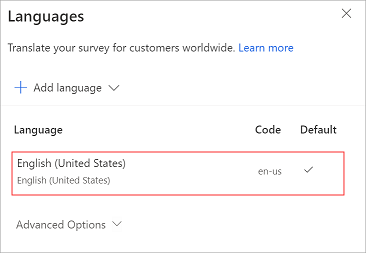
ในแผง ภาษา เลือก เพิ่มภาษา
จากรายการของภาษา เรียกดูและเลือกภาษาที่พร้อมใช้งานทันทีที่คุณต้องการ คุณยังสามารถค้นหาภาษาแล้วเลือกภาษานั้นได้
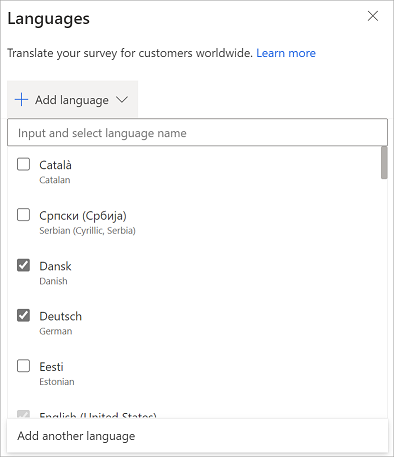
หมายเหตุ
คุณสามารถเลือกหลายภาษาโดยเลือกกล่องกาเครื่องหมายถัดจากแต่ละภาษา
หากต้องการเพิ่มภาษาที่กำหนดเอง ในแผง ภาษา เลือก เพิ่มภาษา แล้วเลือก เพิ่มภาษาอื่น
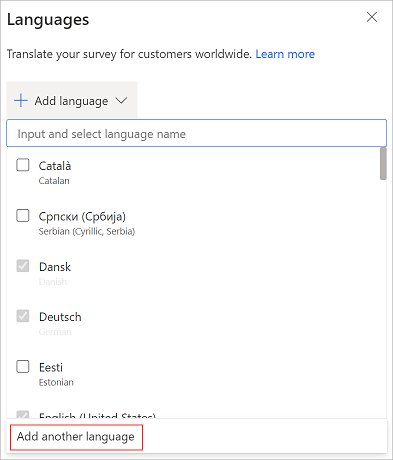
ในฟิลด์ ป้อนชื่อภาษา ป้อนชื่อภาษาที่กำหนดเองที่คุณต้องการเพิ่ม
ในฟิลด์ ป้อนรหัส ป้อนรหัสของภาษาที่กำหนดเอง
สมมติว่าคุณต้องการเพิ่มภาษา สเปน (เม็กซิโก) ที่ใช้ในแบบสำรวจของคุณ คุณค้นหาในรายการภาษาและพบเฉพาะ สเปน (สเปน ประเภทนานาชาติ) ในกรณีนี้ คุณต้องเพิ่ม สเปน (เม็กซิโก) ด้วยตนเองไปที่รายการภาษา คุณกำหนดชื่อที่แสดงเป็น สเปน (เม็กซิโก) และรหัสภาษาเป็น es-MX
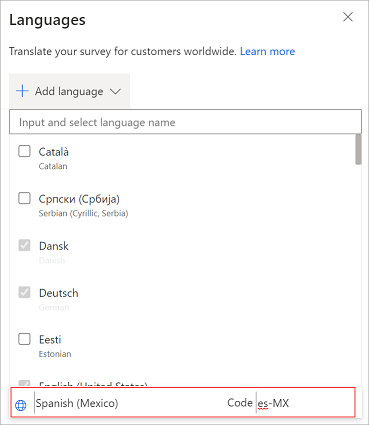
เลือกที่ใดก็ได้ในแผง ภาษา เพื่อบันทึกการเปลี่ยนแปลง
ทำซ้ำขั้นตอนที่ 5 ถึง 8 เพื่อเพิ่มภาษาที่กำหนดเองเพิ่มเติม
ภาษาที่เพิ่มจะแสดงในแผงควบคุมพร้อมกับรหัสภาษา คุณสามารถใช้รหัสเหล่านี้ในตัวแปร ตำแหน่งที่ตั้ง เมื่อคุณส่งคำเชิญตอบแบบสำรวจส่วนบุคคล
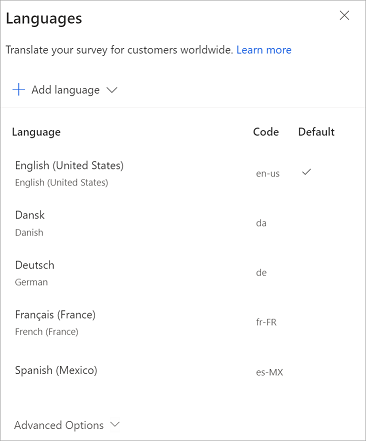
หมายเหตุ
- รหัสภาษาที่คุณป้อนจะถูกตรวจสอบความถูกต้องกับรายการที่มีอยู่ คุณไม่สามารถมีสองภาษาที่กำหนดด้วยรหัสภาษาเดียวกันสำหรับแบบสำรวจได้
- คุณสามารถเพิ่มได้ถึง 86 ภาษาต่อแบบสำรวจ
ขั้นตอนที่ 2: เพิ่มการแปล
หลังจากเพิ่มภาษาที่พร้อมใช้งานทันทีและภาษาที่กำหนดเองแล้ว คุณสามารถเลือกได้จากสองตัวเลือกในการเพิ่มการแปล:
- แปลภาษาแต่ละภาษาจากส่วนติดต่อ Dynamics 365 Customer Voice
- แปลภาษาทั้งหมดจํานวนมากโดยใช้ไฟล์ Excel
ตัวเลือก 1: แปลภาษาแต่ละภาษา
ในแผง ภาษา เลือกภาษาที่คุณต้องการเพิ่มการแปล
อีกวิธีหนึ่ง คุณยังสามารถวางเมาส์เหนือภาษา เลือก ตัวเลือกเพิ่มเติม (...) จากนั้นเลือก เพิ่มการแปล
เลือกองค์ประกอบแบบสำรวจ และจากนั้น ป้อนข้อความที่แปล ทำซ้ำขั้นตอนนี้สำหรับองค์ประกอบแบบสำรวจทั้งหมด
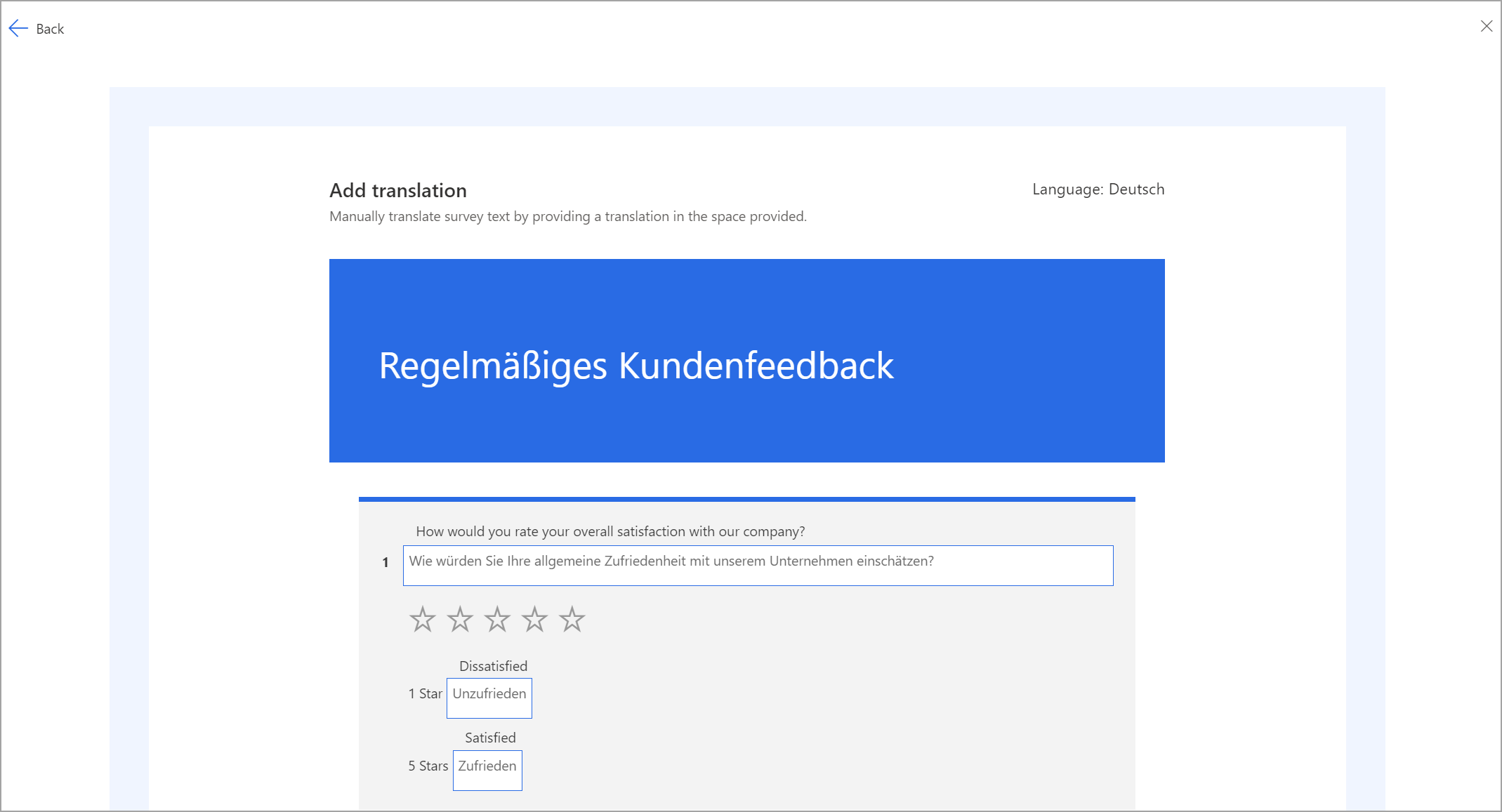
หลังจากที่คุณเพิ่มข้อความที่แปลแล้วสำหรับองค์ประกอบทั้งหมดในแบบสำรวจ ให้เลือก กลับ ในมุมบนซ้ายของหน้า เพื่อกลับไปที่แผง ภาษา
ทำซ้ำขั้นตอนที่ 1 ถึง 3 เพื่อเพิ่มการแปลสำหรับภาษาอื่นๆ
ตัวเลือก 2: แปลทุกภาษาจำนวนมาก
ในแผง ภาษา ขยาย ตัวเลือกขั้นสูง แล้วเลือก ดาวน์โหลดเทมเพลต เพื่อดาวน์โหลดไฟล์ Excel ที่มีสตริงในภาษาหลักและคอลัมน์สำหรับแต่ละภาษาที่เลือก ตัวอย่างเช่น da สำหรับภาษาเดนมาร์ก de สำหรับภาษาเยอรมัน fr-FR สำหรับภาษาฝรั่งเศส (ฝรั่งเศส) และ es-MX สำหรับภาษาสเปน (เม็กซิโก)
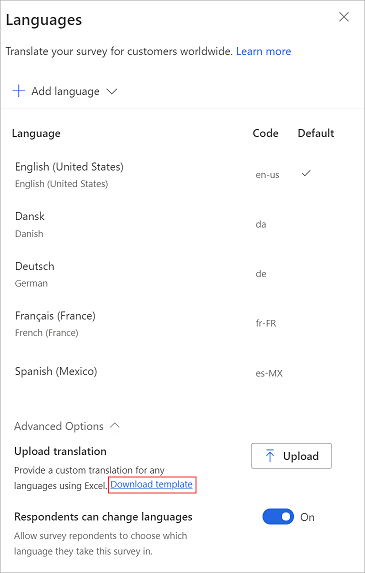
เปิดไฟล์ Excel และเพิ่มการแปลสำหรับแต่ละภาษาในคอลัมน์ที่เกี่ยวข้อง
หลังจากเพิ่มการแปลสำหรับทุกภาษาในไฟล์ Excel แล้ว ให้ไปที่แผง ภาษา ขยาย ตัวเลือกขั้นสูง แล้วเลือก อัปโหลด
เรียกดูและเลือกไฟล์ Excel ที่คุณเพิ่มการแปล
หมายเหตุ
- คอลัมน์แรกในไฟล์ Excel มีสตริงในภาษาหลักและไม่สามารถแก้ไขได้
- คุณต้องแน่ใจว่ามีการแปลสำหรับแต่ละสตริงที่มีในไฟล์ Excel
- เราขอแนะนำให้คุณดาวน์โหลดไฟล์ Excel ล่าสุดทุกครั้งที่คุณเพิ่มหรือแก้ไขการแปล สิ่งนี้ทำให้มั่นใจได้ว่าสตริงและภาษาล่าสุดพร้อมใช้งาน
- เราขอแนะนำให้คุณ ไม่ ทำสำเนาของไฟล์ Excel และเพิ่มสตริงลงไปหรือเปลี่ยนนามสกุลไฟล์ การกระทำเหล่านี้อาจทำให้การอัปโหลดล้มเหลว
ขั้นตอนที่ 3 ตรวจสอบคำแปล
หลังจากอัปโหลดไฟล์ Excel หรือเพิ่มการแปลของคุณเอง คุณสามารถดูตัวอย่างแบบสำรวจเพื่อดูว่าทุกอย่างทำงานตามที่คาดไว้หรือไม่ เลือกภาษาจากตัวเลือกภาษาที่มุมบนขวาของแบบสำรวจ
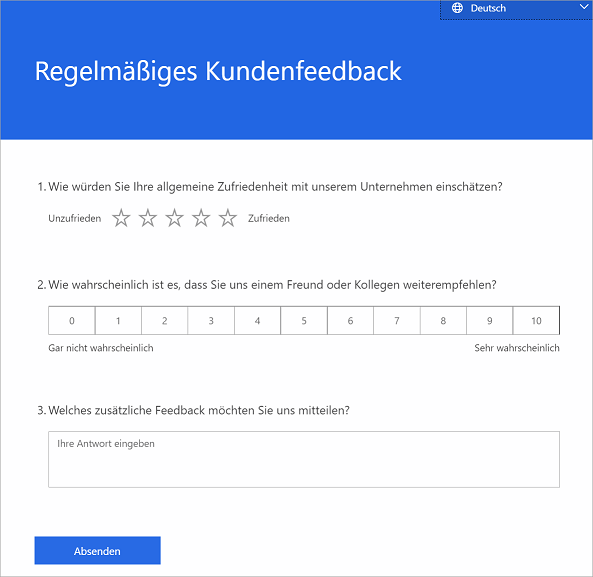
จำกัดผู้ตอบแบบสอบถามจากการเปลี่ยนภาษาของแบบสำรวจ
หากคุณได้สร้างแบบสำรวจแบบหลายภาษา คุณสามารถเลือกได้ว่าผู้ตอบจะสามารถเลือกภาษาที่ต้องการได้ (ซึ่งเป็นการตั้งค่าเริ่มต้น) หรือดูแบบสำรวจในภาษาที่เลือกไว้สำหรับพวกเขาผ่านการตั้งค่าภาษาของเบราว์เซอร์หรือตัวแปรตำแหน่งที่ตั้ง
เพื่อจำกัดไม่ให้ผู้ตอบแบบสอบถามเปลี่ยนภาษาของแบบสำรวจ
เปิดแบบสำรวจ
บนแท็บ ออกแบบ เลือก การแก้ไข/ปรับปรุงตามคำสั่ง ที่ด้านขวาของหน้า และจากนั้น เลือก ภาษา
ในแผง ภาษา ขยาย ตัวเลือกขั้นสูง แล้วปิดตัวสลับ ผู้ตอบสามารถเปลี่ยนภาษาได้
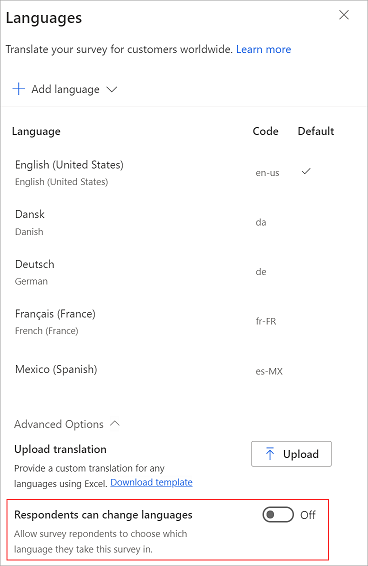
หมายเหตุ
เมื่อปิดการตั้งค่านี้ ผู้ตอบจะเห็นได้เพียงภาษาเดียวและไม่สามารถเปลี่ยนภาษาได้เลย
เปลี่ยนภาษาเริ่มต้น
ภาษาเริ่มต้นคือภาษาที่โหลดแบบสำรวจ หากไม่มีการส่งผ่านตัวแปรตำแหน่งที่ตั้งที่ชัดเจน หรือหากผู้ตอบใช้เว็บเบราว์เซอร์ของตนในภาษาที่คุณไม่ได้เพิ่มการแปล
สมมติว่าคุณใช้โปรแกรมประยุกต์ Dynamics 365 Customer Voice เป็นภาษาอังกฤษ เมื่อคุณสร้างแบบสำรวจ ภาษาอังกฤษจะถูกตั้งค่าเป็นภาษาเริ่มต้นสำหรับแบบสำรวจ อย่างไรก็ตาม ผู้ตอบแบบสำรวจของคุณส่วนใหญ่มาจากฝรั่งเศส ดังนั้นคุณจึงต้องการเปลี่ยนภาษาเริ่มต้นจากภาษาอังกฤษเป็นภาษาฝรั่งเศส
หมายเหตุ
แบบสำรวจจะถูกโหลดในภาษาเริ่มต้นเท่านั้นเป็นทางเลือกสุดท้าย—ในกรณีที่ผู้ตอบใช้ภาษาของเบราว์เซอร์ที่แตกต่างจากภาษาที่มีอยู่ และไม่มีการส่งผ่านตัวแปรตำแหน่งที่ตั้งที่ชัดเจนผ่าน URL
คุณสามารถเปลี่ยนภาษาเริ่มต้นสำหรับแบบสำรวจของคุณได้จากแผง ภาษา คุณสามารถเปลี่ยนภาษาเริ่มต้นได้เฉพาะเมื่อมีการเพิ่มภาษาหลายภาษาลงในแบบสำรวจแล้ว
การเปลี่ยนภาษาเริ่มต้นสำหรับการสำรวจ
เปิดแบบสำรวจ
บนแท็บ ออกแบบ เลือก การแก้ไข/ปรับปรุงตามคำสั่ง ที่ด้านขวาของหน้า และจากนั้น เลือก ภาษา
จากรายการของภาษา ให้วางเมาส์เหนือภาษา เลือก ... แล้วเลือก ตั้งเป็นค่าเริ่มต้น
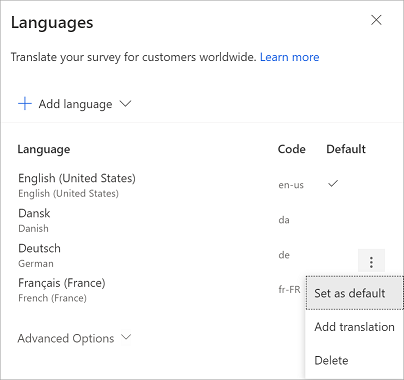
ภาษาเริ่มต้นถูกทำเครื่องหมายด้วย
 ในคอลัมน์ ค่าเริ่มต้น
ในคอลัมน์ ค่าเริ่มต้น
จัดการการแปล
หลังจากเพิ่มการแปลสำหรับภาษาที่คุณต้องการในแบบสำรวจ คุณสามารถแก้ไขการแปลที่มีอยู่หรือลบภาษาได้
เปิดแบบสำรวจ
บนแท็บ ออกแบบ เลือก การแก้ไข/ปรับปรุงตามคำสั่ง ที่ด้านขวาของหน้า และจากนั้น เลือก ภาษา
ให้เลือกทำอย่างใดอย่างหนึ่งต่อไปนี้:
หากต้องการแก้ไขสตริงการแปล ให้เลือกภาษาและแก้ไขการแปลตามต้องการ
การลบภาษา ให้เลื่อนเมาส์ไปวางเหนือภาษา เลือก ... จากนั้นเลือก ลบ
สำคัญ
หลังจากที่คุณลบภาษา คุณจะไม่สามารถเรียกข้อมูลสตริงใดๆ ที่แปลไปแล้วได้
รหัสภาษาที่จะใช้ในตัวแปรแบบสำรวจ
เมื่อคุณสร้างแบบสำรวจหลายภาษา คุณสามารถใช้ตัวแปรแบบสำรวจ ตำแหน่งที่ตั้ง เพื่อตั้งค่าภาษาเริ่มต้นสำหรับการแสดงแบบสำรวจ ตารางต่อไปนี้แสดงรายการภาษาที่พร้อมใช้งานภายใน Dynamics 365 Customer Voice และรหัสภาษาที่เกี่ยวข้อง
| ชื่อที่แสดงของภาษา | รหัส ISO ภาษา |
|---|---|
| คาตาลัน | ca |
| เซอร์เบีย (ซิริลลิก เซอร์เบีย) | sr-cyrl-rs |
| เดนมาร์ก | da |
| เยอรมัน | de |
| เอสโตเนีย | et |
| สเปน (สเปน, แบบสากล) | es-ES |
| บาส์ก | eu |
| ฝรั่งเศส (ฝรั่งเศส) | fr-FR |
| กาลิเชีย | gl |
| โครเอเชีย | ชั่วโมง |
| อินโดนีเซีย | รหัส |
| อิตาลี | it |
| ลัตเวีย | lv |
| ลิทัวเนีย | lt |
| ฮังการี | hu |
| มลายู | มิลลิวินาที |
| ดัตช์ | nl |
| นอร์เวย์ ไนนอสก์ (นอร์เวย์) | nb-no |
| โปแลนด์ | pl |
| โปรตุเกส (บราซิล) | pt-br |
| โปรตุเกส (โปรตุเกส) | pt-pt |
| รัสเซีย | ru |
| โรมาเนีย | ro |
| สโลวัก | sk |
| สโลวีเนีย | sl |
| เซอร์เบีย (ละติน, เซอร์เบีย) | sr-latn-rs |
| ฟินแลนด์ | fi |
| สวีเดน | sv |
| เวียดนาม | vi |
| ตุรกี | tr |
| ยูเครน | uk |
| เช็ก | cs |
| กรีก | el |
| บัลแกเรีย | bg |
| คาซัค | kk |
| ฮิบรู | he |
| อาหรับ | ar |
| ฮินดี | hi |
| ไทย | th |
| จีน (ประยุกต์) | zh-Hans |
| จีน (ตัวเต็ม) | zh-Hant |
| ญี่ปุ่น | ja |
| เกาหลี | ko |
| English (สหรัฐอเมริการ) | en-us |
คำถามที่ถามบ่อย
สามารถเพิ่มแบบสำรวจได้กี่ภาษา
คุณสามารถเพิ่มได้ถึง 86 ภาษาต่อแบบสำรวจ สิ่งเหล่านี้อาจเป็นการผสมผสานระหว่างภาษาที่พร้อมใช้งานทันทีและภาษาที่กำหนดเอง
Dynamics 365 Customer Voice ตัดสินใจว่าจะแสดงภาษาใดต่อผู้ตอบเฉพาะอย่างไร
หากคุณกำลังส่งคำเชิญตอบแบบสำรวจส่วนตัวผ่านอีเมลหรือ Power Automate คุณสามารถกำหนดรหัสภาษาได้โดยใช้ตัวแปร ตำแหน่งที่ตั้ง แบบสำเร็จรูปสำหรับการเชิญแต่ละครั้ง
สมมติว่ารหัสภาษาในเรกคอร์ดผู้ติดต่อสำหรับลูกค้าของคุณ Milton ถูกตั้งค่าเป็น ar ในระบบ CRM ในเบื้องหลังของคุณ คุณสามารถส่งผ่านเป็นพารามิเตอร์ในคำเชิญส่วนบุคคลของคุณ วิธีนี้จะช่วยให้แน่ใจว่าแบบสำรวจจะโหลดเป็นภาษาอาหรับตามค่าเริ่มต้นสำหรับมิลตัน
คุณยังสามารถส่งพารามิเตอร์ตำแหน่งที่ตั้งสำหรับผู้ติดต่อแต่ละรายโดยใช้ไฟล์ CSV ข้อมูลเพิ่มเติม: นำเข้าผู้ติดต่อจากไฟล์ CSV
สมมติว่าคุณไม่ได้ส่งคำเชิญตอบแบบสำรวจผ่านลิงก์คำเชิญส่วนบุคคล และคุณรู้ว่าผู้ตอบแบบสำรวจที่ไม่ระบุชื่อของคุณทุกคนต้องเห็นแบบสำรวจเป็นภาษาอาหรับ ในกรณีนี้ คุณสามารถเพิ่มพารามิเตอร์ lang=ar ที่ชัดเจนไปยัง URL ที่ไม่ระบุตัวตนของแบบสำรวจ ซึ่งเป็นการทำให้แน่ใจว่าแบบสำรวจจะโหลดเป็นภาษาอาหรับสำหรับผู้ตอบทั้งหมด
หากคุณไม่ส่งค่าของพารามิเตอร์ lang ใน URL แบบสำรวจจะถูกโหลดในภาษาเบราว์เซอร์ของผู้ตอบ
ดังนั้น ลำดับของความสำคัญคือ:
- ตัวแปร ตำแหน่งที่ตั้ง หรือพารามิเตอร์ lang ตัวแปร ตำแหน่งที่ตั้ง ถูกกำหนดไว้สำหรับคำเชิญส่วนบุคคลที่ส่งผ่าน Power Automate หรืออีเมล พารามิเตอร์ lang ถูกกำหนดไว้ใน URL
- ภาษาของเบราว์เซอร์ที่ผู้ตอบกำลังใช้
- ชุดภาษาสำหรับแสดงแทนของแบบสำรวจ (กรณีไม่ได้ตั้งค่าภาษาเบราว์เซอร์ในแบบสำรวจ)
- ภาษาเริ่มต้นของแบบสำรวจ
ฉันควรใช้อะไรในการตั้งค่าสตริงการแปล—การอัปโหลดไฟล์ผ่าน Excel หรืออัปเดตโดยตรงจากส่วนติดต่อของโปรแกรมประยุกต์
ถ้าคุณได้เพิ่มภาษาจำนวนมากลงในแบบสำรวจของคุณ และคุณต้องการให้ทีมแปลตรวจสอบสตริงการแปล คุณสามารถอัปโหลดการแปลในไฟล์ Excel ได้
ถ้าแบบสำรวจของคุณมีเพียงไม่กี่ภาษาและมีสตริงที่แปลแล้ว คุณสามารถใช้ส่วนติดต่อของโปรแกรมประยุกต์เพื่อตั้งค่าสตริงที่แปลได้
ฉันควรตั้งค่าการแปลเมื่อใด
เราขอแนะนำให้คุณเริ่มตั้งค่าสตริงการแปลหลังจากที่คุณได้ตั้งค่าแบบสำรวจในภาษารากอย่างสมบูรณ์แล้วเท่านั้น ซึ่งจะทำให้การอัปเดตสตริงการแปลสามารถจัดการได้ง่ายขึ้นและดูแลรักษาได้ง่ายขึ้น
เกิดอะไรขึ้นกับเทมเพลตอีเมล
คุณจะต้องตั้งค่าเทมเพลตที่แปลเป็นภาษาท้องถิ่นสำหรับทุกภาษาที่คุณต้องการเพิ่มลงในแบบสำรวจ หลังจากที่คุณเพิ่มภาษาที่คุณต้องการในแบบสำรวจแล้ว คุณสามารถเลือกภาษาเหล่านั้นจากรายการ ภาษา จากนั้นคุณสามารถสร้างเทมเพลตอีเมลแยกต่างหากสำหรับทุกภาษาที่คุณเพิ่ม ข้อมูลเพิ่มเติม: สร้างเทมเพลตอีเมลหลายภาษา
สมมติว่าคุณได้เพิ่มภาษาเพิ่มเติมเจ็ดภาษาในแบบสำรวจ คุณจะต้องสร้างเทมเพลตอีเมลเจ็ดแบบ หนึ่งเทมเพลตสำหรับแต่ละภาษา คุณจะต้องส่งค่าของรหัสภาษาเป็นตัวแปร ตำแหน่งที่ตั้ง ในอีเมลหรือ Power Automate เพื่อให้ลูกค้าได้รับแบบสำรวจในภาษาที่ต้องการ
ดูเพิ่มเติม
เพิ่มและกำหนดค่าเมตริกความพึงพอใจ
เพิ่มตรรกะโดยการสร้างกฎการแยกสาขา
ปรับแต่งการสำรวจของคุณโดยการเพิ่มตัวแปร
เพิ่มการสร้างแบรนด์ให้กับการสำรวจของคุณ
เพิ่มการจัดรูปแบบให้กับการสำรวจของคุณ
เพิ่มการจัดรูปแบบให้กับองค์ประกอบการสำรวจ